- Автор Jason Gerald [email protected].
- Public 2023-12-16 11:24.
- Акыркы өзгөртүү 2025-01-23 12:25.
Safariнин башкы бети же "башкы баракчасы" - бул Safari'ди баштаганда жүктөлгөн барак. Сиз бул баракты каалаган баракчаңызга өзгөртө аласыз, бирок эгер сиздин компьютериңизге/түзмөгүңүзгө жарнама каражаттары жуккан болсо, анда башкы баракчанын жөндөөлөрү мурдагыдай эле жарнак түзмөгүнүн демейки жөндөөлөрүнө кайтып келиши мүмкүн. Мындай кырдаалда, баракчанын жөндөөлөрүндө "кайра" алуу үчүн жарнак куралын кол менен алып салсаңыз болот. Эгер сиз iOS түзмөгүн колдонуп жатсаңыз, стандарттык башкы баракчаны имитациялоо үчүн өзүңүздүн жарлыкты түзө аласыз.
Кадам
2 -метод 1: OS X
Үйдү алмаштыруу
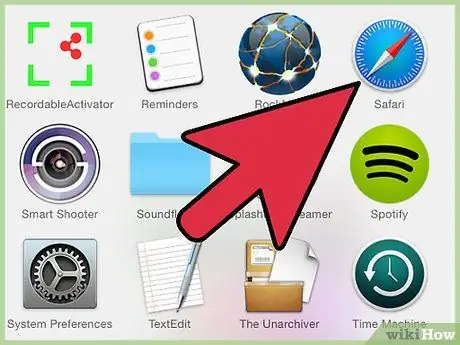
Кадам 1. Safari браузерин ачыңыз
Сиз Safari баштапкы баракчасын ("башкы бет") браузер аркылуу түз өзгөртө аласыз.
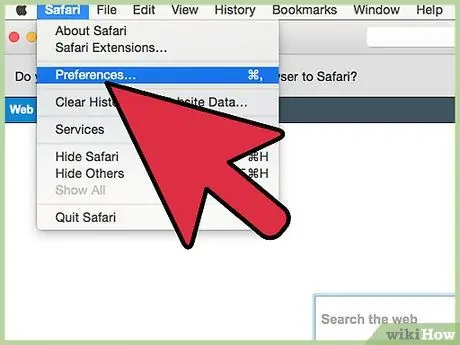
Кадам 2. "Safari" менюну чыкылдатып, "Preferences" тандоо
Андан кийин Safariнин "Preferences" менюсу ачылат.
Эгерде сиз Windows компьютеринде Safari колдонуп жатсаңыз, анда "Түзөтүү" менюну чыкылдатып, "Тандоолорду" тандаңыз. Эң акыркы браузерге өтүү сунушталат, анткени Windows үчүн Safari Apple тарабынан колдоого алынбайт, андыктан коопсуздук жаңыртууларын ала албайсыз
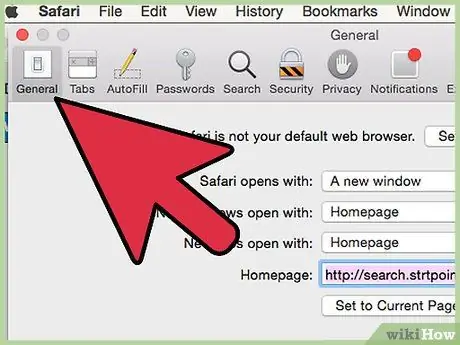
Кадам 3. "Жалпы" өтмөгүн тандоо, эгер ал буга чейин тандалбаса
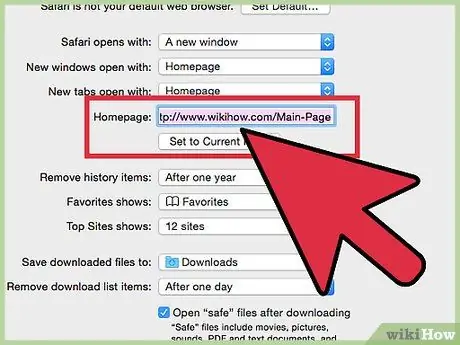
Кадам 4. "Башкы бет" талаасын таап, керектүү сайт/барак дарегин киргизиңиз
Http: // менен башталган толук даректи киргизиңиз.
- Ошондой эле, учурдагы ачык баракты браузердин жаңы башкы баракчасы катары орнотуу үчүн Учурдагы Баракка Орнотууну бассаңыз болот.
- Эгерде башка барак башкы барак катары кала берсе, аны орноткондон кийин деле кийинки сегментке өтүңүз.
Жарнама түзмөгүнүн инфекциясын алып салуу (Adware)
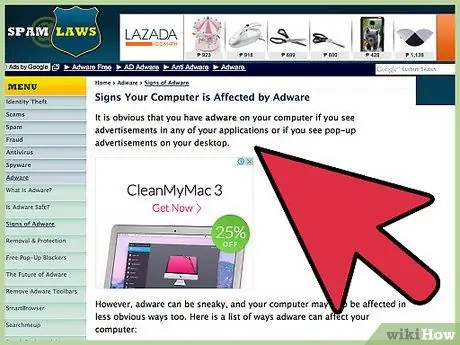
Кадам 1. Бул кадамды жасоо үчүн туура убакытты түшүнүңүз
Эгерде сиз Safariнин "Тандоо" менюсунда башкы баракчаны өзгөрткөн болсоңуз, бирок барак дагы эле керексиз баракка багытталса, анда сиздин компьютериңизде жарнак программасы бар болушу мүмкүн. Түзмөктү тазалоо процесси бир аз татаал, бирок ал иштесе, адаттагыдай эле Safari орнотууга кайтып барсаңыз болот.
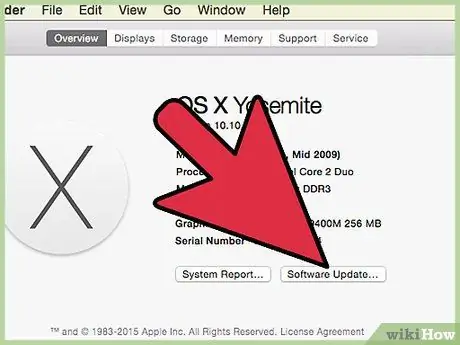
Кадам 2. OS Xти акыркы версиясына жаңыртыңыз
OS X жаңыртуусу жарнакка каршы куралды камтыйт, андыктан операциялык тутумду жаңыртуу менен жарнамалык программаны жуктуруп алсаңыз болот. Apple менюну чыкылдатып, жеткиликтүү тутум жаңыртууларын текшерүү үчүн "App Store" же "Программаны жаңыртууну" тандаңыз. Жаңыртылгандан кийин, башкы баракчаны орнотуу көйгөйү чечилбегенин билүү үчүн Safari'ди кайра сынап көрүңүз. Эгер андай болсо, анда бул сегменти окууну улантыңыз.
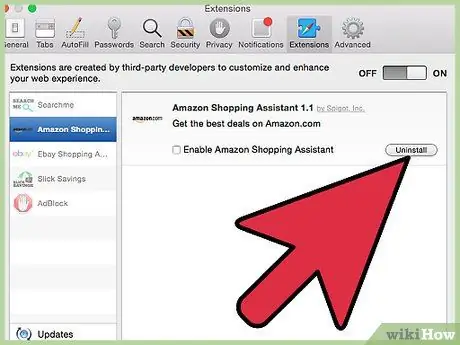
Кадам 3. Safariдеги "Preferences" менюну ачып, "Extensions" опциясын тандаңыз
Бул параметр учурда Safariде орнотулган бардык кеңейтүүлөрдү көрсөтөт. Белгисиз же керексиз кеңейтүүнү тандап, Жоюу баскычын чыкылдатыңыз. Кээ бир кыйла кеңири таралган жарнак курал кеңейтүүлөрү төмөнкүлөрдү камтыйт:
- Amazon соода жардамчысы Spigot Inc.
- Cinema-Plus Pro (Cinema + HD, Cinema + Plus жана Cinema Ploos)
- Ebay соода жардамчысы Spigot Inc.
- FlashMall
- GoPhoto. It
- Omnibar
- Searchme Spigot, Inc тарабынан
- Spigot Inc. тарабынан Slick Savings.
- Shopy Mate
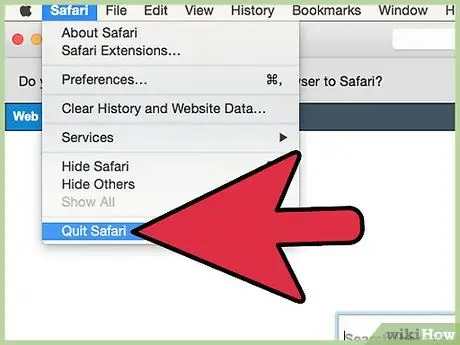
Кадам 4. Жабуу Safari жана Finder терезесиндеги "Go" менюну чыкылдатыңыз
"Папкага өтүү" дегенди тандаңыз.
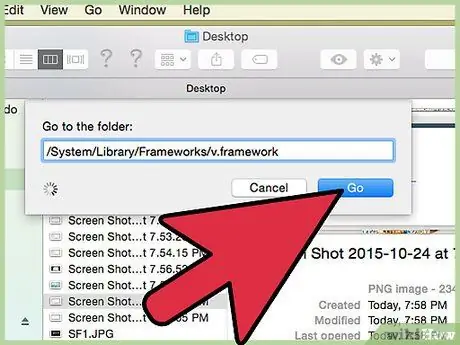
Кадам 5. Көрсөтүлгөн жазуулардын бирин таба аласызбы же жокпу билүү үчүн төмөнкү тизмени карап чыгыңыз
"Папкага өтүү" талаасындагы ар бир жазууну көчүрүү жана чаптоо. Эгер табылса, жазуу Finders терезесинде көрсөтүлөт жана тандалат. Тандалган жазууну Таштанды сөлөкөтүнө сүйрөп, башка жазууга өтүңүз. Эгерде жазуу табылбаса, тизмедеги башка жазууга өтүңүз.
- /System/Library/Frameworks/v.framework
- /System/Library/Frameworks/VSearch.framework
- /Китепкана/PrivilegedHelperTools/Джек
- /Китепкана/InputManagers/CTLoader/
- /Китепкана/Тиркемелерди колдоо/Өткөргүч/
- ~/Китепкана/Интернет плагиндери/ConduitNPAPIPlugin.plugin
- ~/Китепкана/Интернет плагиндери/TroviNPAPIPlugin.plugin
- /Applications/SearchProtect.app
- /Applications/WebTools.app
- /Applications/cinemapro1-2.app
- ~/Колдонмолор/cinemapro1-2.app

Кадам 6. Компьютерди өчүрүп күйгүзүңүз
Тизмени карап чыккандан кийин, компьютерди өчүрүп күйгүзүп, таштанды таштаңыз.
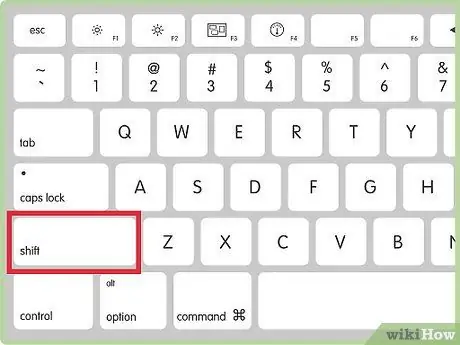
Кадам 7. Кнопканы басып туруңуз
Shift Safari иштеп жатканда.
Бул кадам менен мурунку терезелер кайра ачылбайт.
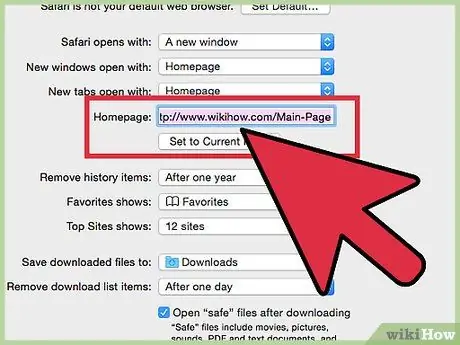
Кадам 8. Браузердин башкы баракчасын өзгөртүп көрүңүз
Жарнак куралы алынып салынгандан кийин, бул макаланын биринчи сегментинде сүрөттөлгөн кадамдарды колдонуу менен башкы баракчаны баштапкы абалга келтире аласыз.
2 -метод: iPhone, iPad же iPod
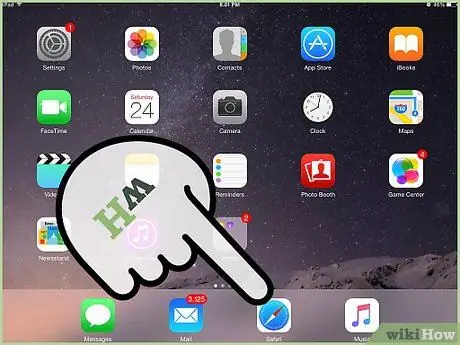
Кадам 1. Колдонулган Safari каалаган башкы бетке өтүү
Safariнин iOS версияларында "стандарттык" башкы баракчаны коюуга эч кандай мүмкүнчүлүк жок, анткени браузер барган акыркы баракты гана көрсөтөт. Эгер сиз Safari кайсы бир баракты баштаганда аны дайыма жүктөсүн десеңиз, анда сиз башкы экранда ошол баракчага кыска жолду түзүп, Safari'ди кадимки Safari колдонмо сөлөкөтүнүн ордуна ошол жарлык аркылуу иштете аласыз.
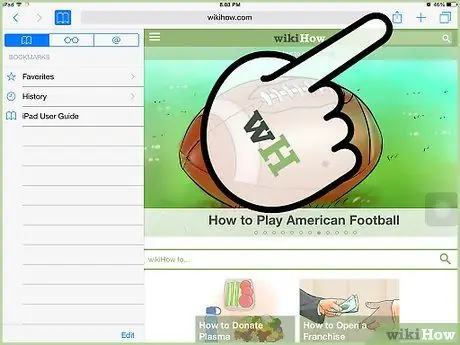
Кадам 2. Негизги баракты түзгүңүз келген баракты тапкандан кийин "Бөлүшүү" баскычын басыңыз
Сиз каалаган баракчаны тандай аласыз.
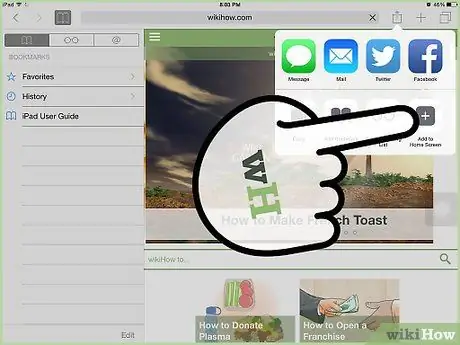
Кадам 3. "Үй экранына кошуу" тандоосуна тийип коюңуз
Сиз жарлыкка өз наамыңызды бере аласыз же так дарегин ыңгайлаштыра аласыз. Өзгөртүүлөрдү киргизүүнү аяктагандан кийин "Кошуу" баскычын басыңыз.
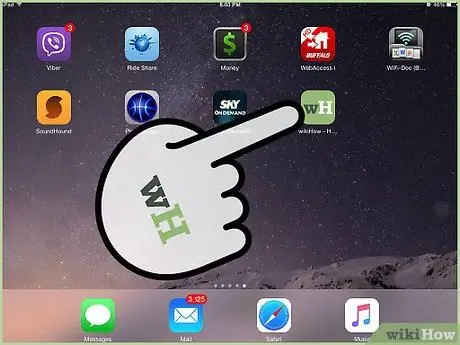
Кадам 4. Safariди ишке киргизүү үчүн жаңы жарлыкты колдонуңуз
Кыска жолду басканда, Safari каалаган баракты жүктөйт, бирок акыркы жетилген барак эмес. Бул Safariнин рабочий версиясында жеткиликтүү болгон стандарттык башкы баракчалардын жоктугунан чыгуунун эң сонун жолу.






